Windows 10 Foto App nicht sichtbar für normal User
Hallo in die Runde!
Ich würde gerne auf allen Clients die Windows 10 Foto App wieder installiert bekommen.
Die Rechner sind erst ohne die App und auch ohne Microsoft Store ausgerollt worden.
Mit dem Befehl habe ich die Version herausbekommen (Powershell)
Get-AppxPackage Microsoft.Windows.Photos -allusers | select PackageFullName
Version:Microsoft.Windows.Photos_2022.30070.26007.0_x64__8wekyb3d8bbwe
Mit diesem Befehl die App installiert
Get-AppXPackage | Foreach {Add-AppxPackage -DisableDevelopmentMode -Register "C:\Program Files\WindowsApps\Microsoft.Windows.Photos_2022.30070.26007.0_x64__8wekyb3d8bbwe\AppxManifest.xml"}
Die App ist auch wieder drauf, nur kann ich Sie mit meinem Domänen Admin und Lokalen Admin Benutzen bzw. als Standard auswählen. (Siehe auch das Bild)
Was mache ich falsch bzw. muss ich noch anpassen?
Falls noch Informationen fehlen, gerne melden.
Vielen Dank erstmal für eure Unterstützung!
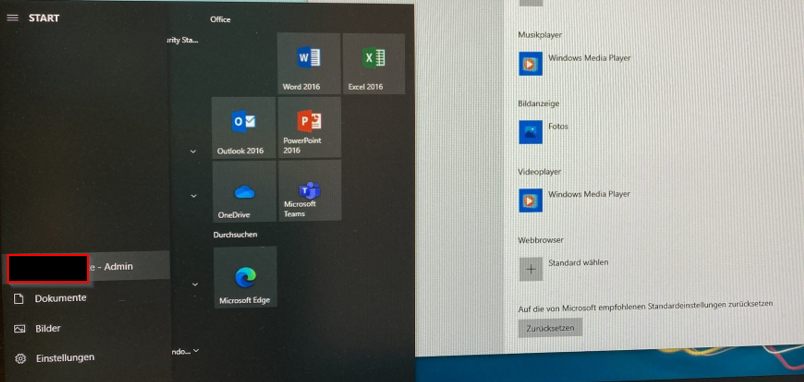
Ich würde gerne auf allen Clients die Windows 10 Foto App wieder installiert bekommen.
Die Rechner sind erst ohne die App und auch ohne Microsoft Store ausgerollt worden.
Mit dem Befehl habe ich die Version herausbekommen (Powershell)
Get-AppxPackage Microsoft.Windows.Photos -allusers | select PackageFullName
Version:Microsoft.Windows.Photos_2022.30070.26007.0_x64__8wekyb3d8bbwe
Mit diesem Befehl die App installiert
Get-AppXPackage | Foreach {Add-AppxPackage -DisableDevelopmentMode -Register "C:\Program Files\WindowsApps\Microsoft.Windows.Photos_2022.30070.26007.0_x64__8wekyb3d8bbwe\AppxManifest.xml"}
Die App ist auch wieder drauf, nur kann ich Sie mit meinem Domänen Admin und Lokalen Admin Benutzen bzw. als Standard auswählen. (Siehe auch das Bild)
Was mache ich falsch bzw. muss ich noch anpassen?
Falls noch Informationen fehlen, gerne melden.
Vielen Dank erstmal für eure Unterstützung!
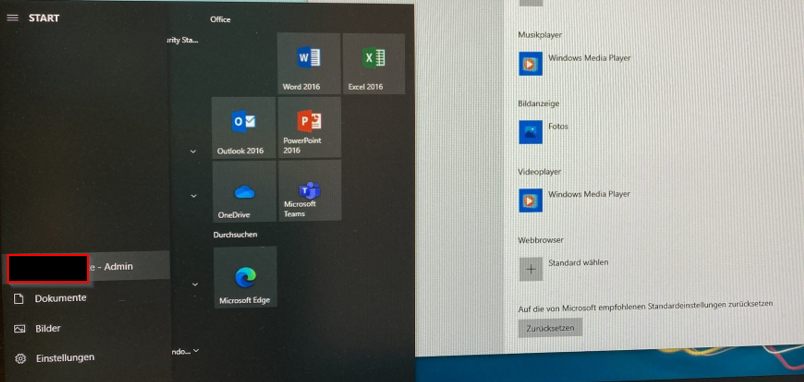
Bitte markiere auch die Kommentare, die zur Lösung des Beitrags beigetragen haben
Content-ID: 4352094821
Url: https://administrator.de/forum/windows-10-foto-app-nicht-sichtbar-fuer-normal-user-4352094821.html
Ausgedruckt am: 21.07.2025 um 06:07 Uhr
8 Kommentare
Neuester Kommentar
Moin,
Roaming Profile im Einsatz? Wenn ja, liegt das Problem vielleicht hier: gruppenrichtlinien.de/artikel/unbrauchbar-und-kaputt-roaming-use ...
Ich habe das Problem auch an einzelnen Plätzen. Leider können wir keine Alternativen zu Roaming-Profilen verwenden. Ursache ist wie im Artikel beschrieben, dass Apps pro Profil und pro Rechner initialisiert werden müssen. Dies geschieht bei der Anmeldung. Roaming-Profile speichern diese Info auf dem Server, ebenso mit dem Pfad für das Programm für den User. Bei Roaming-Profilen wird dann der Pfad gespeichert, durch die fehlende Initialisierung gibt es den jedoch nicht, da dieser in Appdata/local liegt.
Bei mir ist neben der Foto-App auch der Windows Rechner betroffen. Meine Lösung bisher: Händisch in dem Userkontext den Store öffnen, App erneut herunterladen (auch wenn der Store sagt, sie sei schon installiert) und aus dem Store öffnen. Dadurch erzwingst du die neue Initialisierung und der %Appdata%/local-Pfad wird angelegt. Anschließend funktioniert es an beiden Rechnern. Wenn der User noch einen dritten Rechner hat, musss der Schritt hier ebenfalls wiederholt werden.
Nachtrag: Es empfiehlt sich übrigens nicht den Store komplett zu deinstallieren, da Windows-Apps (Taschenrechner, Foto-App, SnippingTool, etc) dann keine Updates mehr bekommen und Sicherheitslücken nicht geschlossen werden können. Es gibt andere Optionen, den Anwendern den Zugang zum Store zu unterbinden.
Gruß
Doskias
Roaming Profile im Einsatz? Wenn ja, liegt das Problem vielleicht hier: gruppenrichtlinien.de/artikel/unbrauchbar-und-kaputt-roaming-use ...
Ich habe das Problem auch an einzelnen Plätzen. Leider können wir keine Alternativen zu Roaming-Profilen verwenden. Ursache ist wie im Artikel beschrieben, dass Apps pro Profil und pro Rechner initialisiert werden müssen. Dies geschieht bei der Anmeldung. Roaming-Profile speichern diese Info auf dem Server, ebenso mit dem Pfad für das Programm für den User. Bei Roaming-Profilen wird dann der Pfad gespeichert, durch die fehlende Initialisierung gibt es den jedoch nicht, da dieser in Appdata/local liegt.
Bei mir ist neben der Foto-App auch der Windows Rechner betroffen. Meine Lösung bisher: Händisch in dem Userkontext den Store öffnen, App erneut herunterladen (auch wenn der Store sagt, sie sei schon installiert) und aus dem Store öffnen. Dadurch erzwingst du die neue Initialisierung und der %Appdata%/local-Pfad wird angelegt. Anschließend funktioniert es an beiden Rechnern. Wenn der User noch einen dritten Rechner hat, musss der Schritt hier ebenfalls wiederholt werden.
Nachtrag: Es empfiehlt sich übrigens nicht den Store komplett zu deinstallieren, da Windows-Apps (Taschenrechner, Foto-App, SnippingTool, etc) dann keine Updates mehr bekommen und Sicherheitslücken nicht geschlossen werden können. Es gibt andere Optionen, den Anwendern den Zugang zum Store zu unterbinden.
Gruß
Doskias
Hallo!
Apps wie die Windows Photos App werden im Benutzerkonto installiert, wenn diese sich zum ersten Mal mit einem neuen Benutzerkonto anmelden.
Einzig richtige Lösung zum Nachrüsten ist hier, wie von Doskias beschrieben, die App unter jedem User zu installieren.
Wir hatten mal ein ähnliches Problem mit einer anderen Windows App und haben dann die AppxBundle aus dem Businessstore genommen und bei Anmeldung der User verteilt.
LG
Apps wie die Windows Photos App werden im Benutzerkonto installiert, wenn diese sich zum ersten Mal mit einem neuen Benutzerkonto anmelden.
Einzig richtige Lösung zum Nachrüsten ist hier, wie von Doskias beschrieben, die App unter jedem User zu installieren.
Wir hatten mal ein ähnliches Problem mit einer anderen Windows App und haben dann die AppxBundle aus dem Businessstore genommen und bei Anmeldung der User verteilt.
LG
Zitat von @Keke3105:
Also bekomme ich die Appx Paket nur aus dem Businessstore und verteile es nachdem Systemstart an die User/Clients?
Also bekomme ich die Appx Paket nur aus dem Businessstore und verteile es nachdem Systemstart an die User/Clients?
Genau. Es existiert aber auch ein ganz einfacher Workaround, um den Link zum gewünschten AppxBundle aus dem normalen MicrosoftStore zu generieren. Habe ihn eben erfolgreich getestet.
Hier die Anleitung: woshub.com/how-to-download-appx-installation-file-for-any-window ...
Vielleicht hilft das weiter.
Spielt glaube ich nur eine untergeordnete Rolle. Da die Initialisierungsphase (diser Wartescreen bei der ersten Anmeldung) ja schon vorbei ist. ggf. könnte es ausreichen, wenn du das lokale Profil einmal löscht. Dann müsste er die Initialisierung ja ebenfalls neu starten und damit die App korrekt einrichten. Hat bei mir einmal funktioniert, die restlichen male nicht, da habe ich die App neu laden müssen. Ist halt aber die Frage was aufwändiger ist: App aus dem Store neu laden oder die Profile neu einrichten.
Gruß
Doskias